갤럭시 구글 로그아웃 아이디 삭제 방법

얼리어답터 분들은 스마트 기기를 조금더 빠르게 변경하시겠지만 일반인들의 경우 빠르면 2년 약정이 지난후 조금더 무난한 분들은 통상 3년에 한번씩 스마트폰을 교체하는 것으로 나타났는데요.
사실 스마트폰을 포함해 테블릿pc 등 초기에 구입을 한 다음 세팅이 끝나면 사용하지 않을때까지 변경없이 그냥 사용하는 경우가 많습니다.
가장 대표적인게 바로 구글 로그인이 아닐까 합니다. 삼성 스마트기기를 사용하신다면 스마트 스토어 등 여러가지 기능을 사용하기 위해서는 구글 아이디로의 로그인은 필수인데요.
새로운 스마트폰을 구입해서 신규 로그인만 하면 되는게 아니라 기존에 사용하던 기기에서 로그아웃을 반드시 해주셔야 합니다.
갤럭시 구글 로그아웃 방법
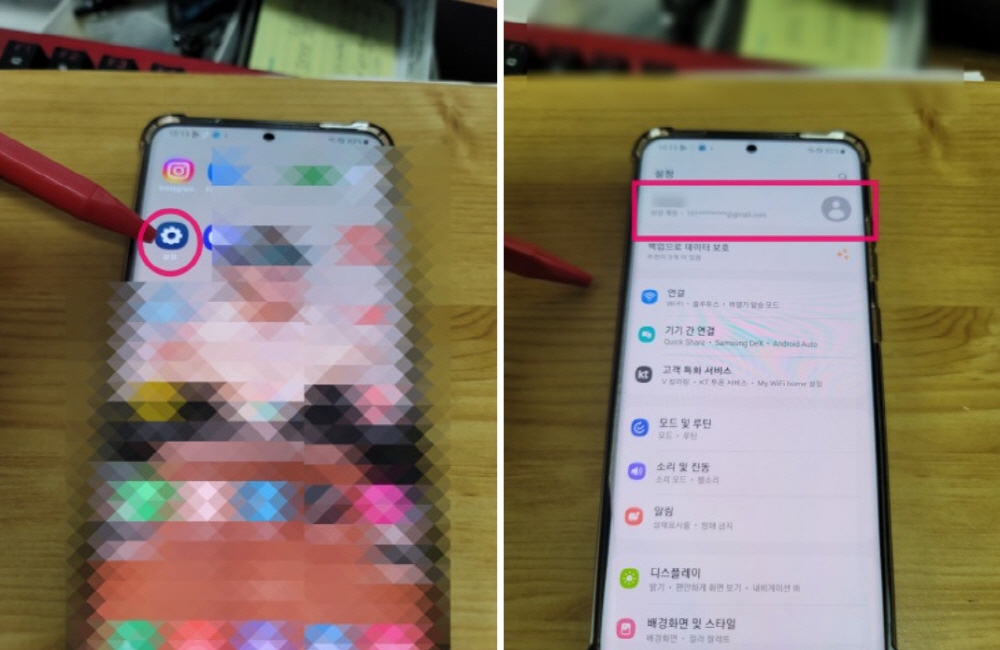
그러면 갤럭시 구글 로그아웃 방법 한번 알아보겠습니다.
위에 모델이 되는 스마트 기기는 갤럭시 S20울트라입니다. 지난해 저는 S23울트라로 교체를 했는데요.
새로운 기기에에서의 로그인과 함께 전에 사용하던 기계에서 구글 아이디 삭제 후 다른 아이디로 로그인하여 업무폰으로 사용중에 있습니다.
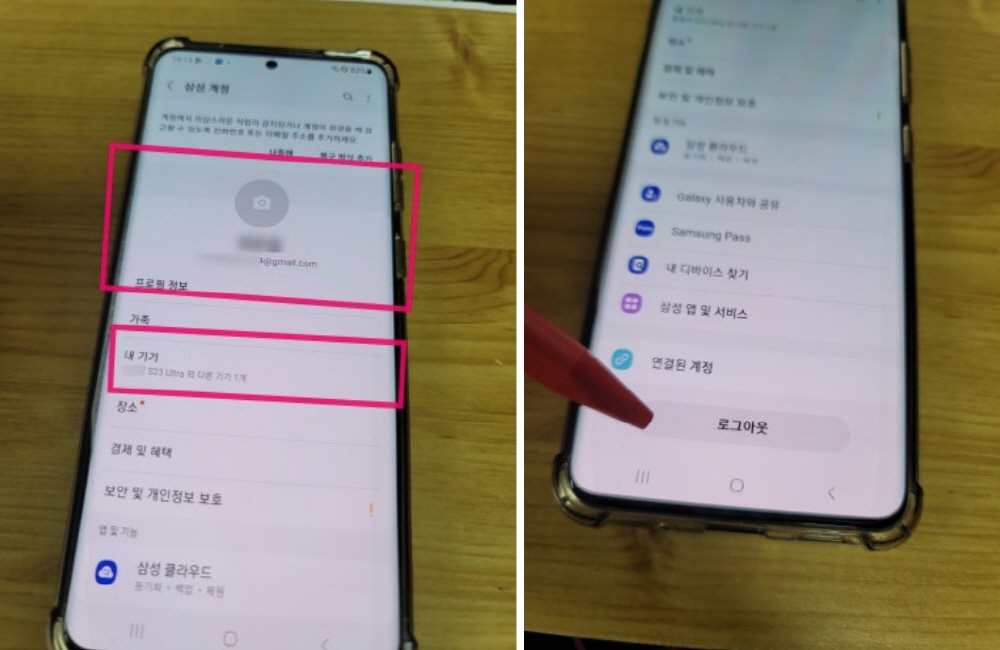
톱니바퀴 모양이 설정 버튼인 것은 다들 아시죠! 설정 버튼에 들어간 다음 가장 상단에 구글 아이디로 로그인된 G메일 계정의 아이콘을 선택합니다.
그러면 프로필 정보와 함께 내기기, 장소 , 결제 및 혜택 등 여러가지 목록들이 보이실 텐데요.
아래쪽으로 조금더 내려보시면 로그아웃 이라는 버튼이 있을 겁니다.
그것을 눌러서 다음 절차로 넘어가시면 됩니다.
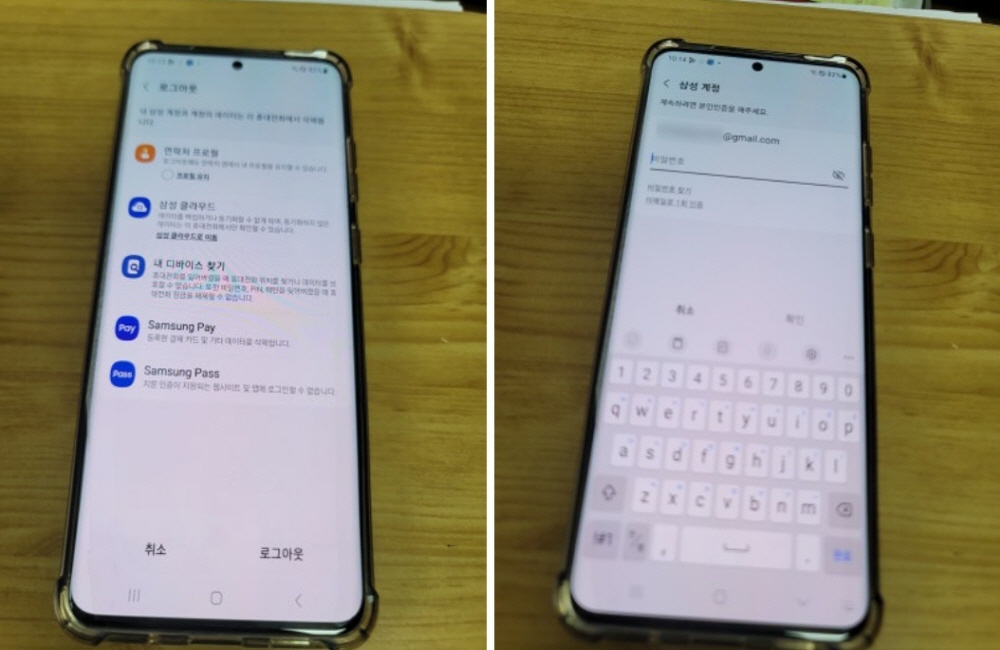
로그아웃 버튼을 누르시면, 등록한 구글 아이디의 계정 비밀 번호를 누르라고 나오는데요.
그것을 누르시고, 다음 절차를 이어가시면 됩니다.
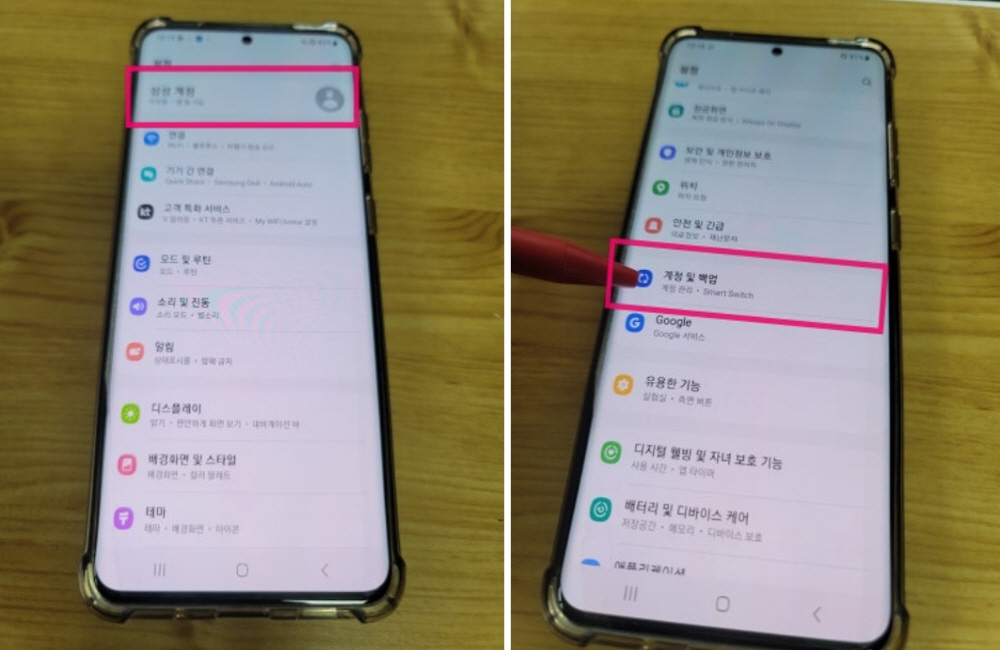
그리고 다시 설정 버튼을 누르고 들어오면 가장 상단에 구글 아이디가 보이셔야 하는데 로그아웃 후 보이지 않으실 겁니다.
이렇게 간단했어? 라고 생각하시고, 그냥 넘어가시려는 분들!! 이제 한 단계 진행한 것이니 섣부른 판단은 금물!!
아래쪽에 보시면 계정 및 백업 폴더를 누르고 들어가십시요.
스마트폰에서 구글 아이디 삭제 방법
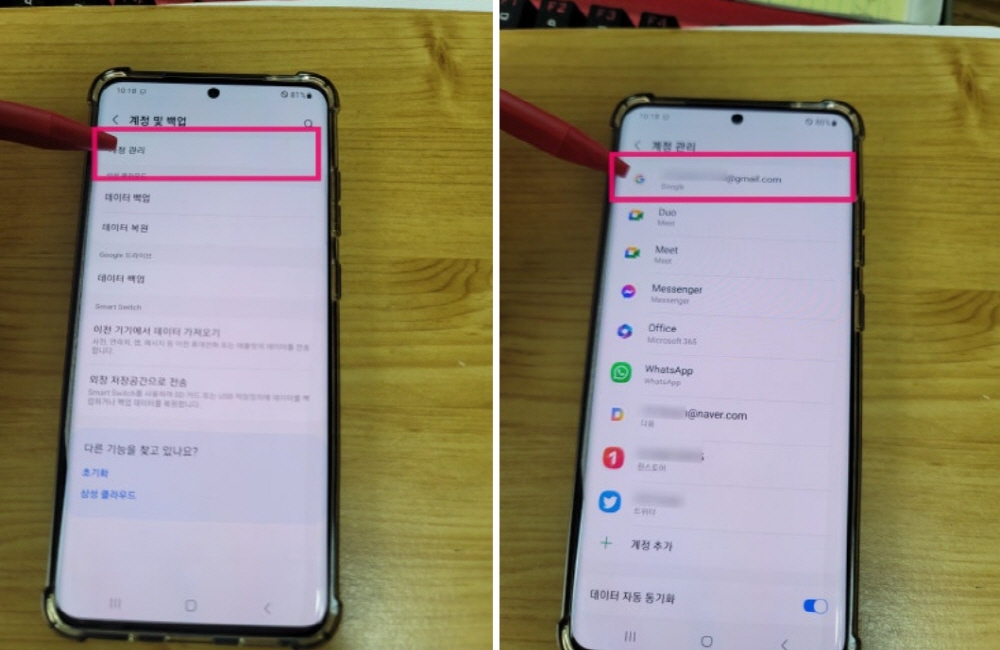
그러면 위에 계정 관리라고 보이실 텐데요. 그것을 누르고 들어가시면 됩니다.
그러면 가장 상단에 구글 아이콘과 함께 자신의 구글 지메일 주소가 보이실 텐데요.
어라? 아까 로그아웃 한 거 아니었어? 또 있네 다시 한번 그곳을 누르고 들어 가신다음 하단에 계정 삭제 버튼을 눌러주시면 됩니다.
계정 삭제에 대한 물음이 한번더 나오는데 거침없이 계정삭제 버튼을 누르시면 됩니다.
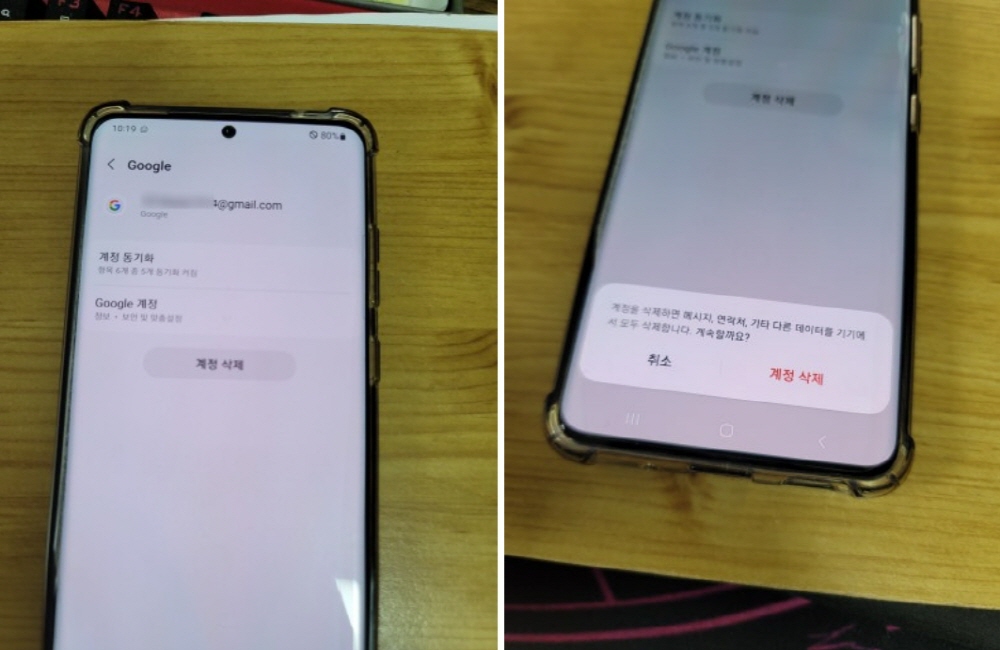
구글 아이디 삭제 갤럭시 스마트폰에서 로그아웃 해보자
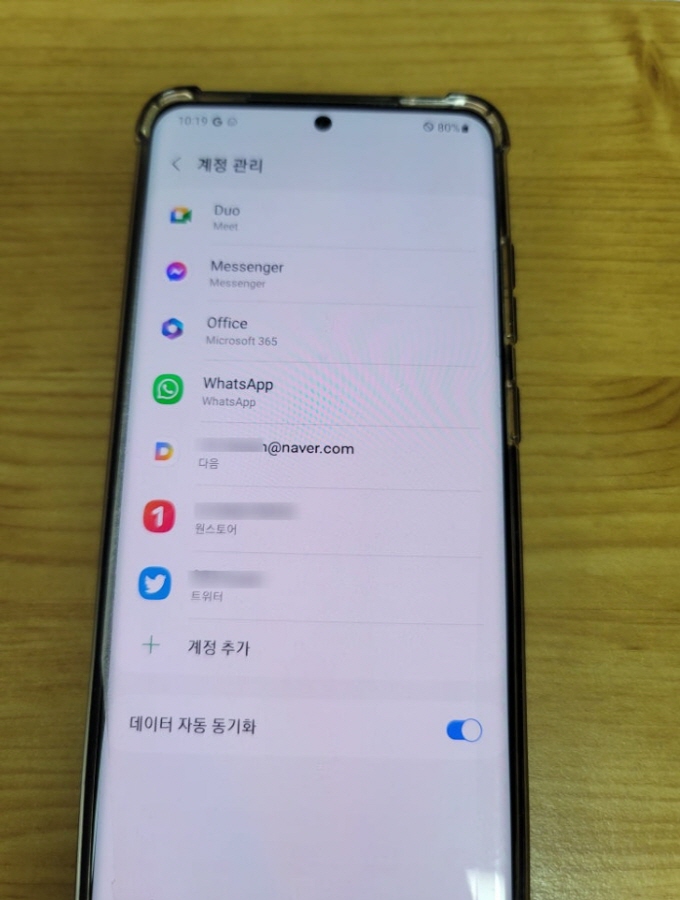
그러면 계정 관리란에 구글 아이디는 사라졌는데요.
네이버 및 다음 등 스마트폰에 자동 로그인을 해주신 앱들이 보이실 겁니다. 대표적으로 네이버, 다음, 트위터 등등 이것도 모두 계정삭제를 하시면 됩니다.
갤럭시 구글 로그아웃 아이디 삭제 방법
직계존속 범위 직계비속 어디까지
아산자이그랜드파크모델하우스 소식통
